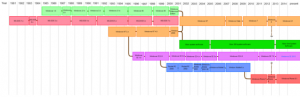2.
I-right-click ang My Computer, ug dayon i-klik ang Properties.
If you don’t see “x64 Edition” listed, then you’re running the 32-bit version of Windows XP.
Kung ang "x64 Edition" gilista ubos sa System, imong gipadagan ang 64-bit nga bersyon sa Windows XP.
Unsaon nako pagkahibalo sa akong bersyon sa Windows?
I-klik ang Start button, isulod ang Computer sa search box, i-right-click ang Computer, ug i-klik ang Properties. Tan-awa ubos sa Windows nga edisyon alang sa bersyon ug edisyon sa Windows nga imong PC nagdagan.
Unsaon nako pagkahibalo kung ako adunay 32 o 64 bit Windows 10?
Aron masusi kung naggamit ka ba og 32-bit o 64-bit nga bersyon sa Windows 10, ablihi ang Settings app pinaagi sa pagpindot sa Windows+I, ug adto sa System > About. Sa tuo nga bahin, pangitaa ang entry nga "System type".
Unsaon nako pagsusi sa akong operating system nga Linux?
Susiha ang bersyon sa os sa Linux
- Ablihi ang terminal nga aplikasyon (bash shell)
- Para sa remote server login gamit ang ssh: ssh user@server-name.
- I-type ang bisan unsa sa mosunod nga sugo aron makit-an ang ngalan sa os ug bersyon sa Linux: cat /etc/os-release. lsb_release -a. hostnamectl.
- Isulat ang mosunud nga mando aron makit-an ang bersyon sa kernel sa Linux: uname -r.
Giunsa nimo pagsusi kung unsang Linux ang na-install?
Ablihi ang usa ka terminal nga programa (pagkuha sa usa ka command prompt) ug i-type uname -a. Kini maghatag kanimo sa imong kernel nga bersyon, apan dili tingali maghisgot sa pag-apod-apod sa imong pagdagan. Aron mahibal-an kung unsang pag-apod-apod sa linux ang imong pagdagan (Ex. Ubuntu) sulayi ang lsb_release -a o cat /etc/*release o cat /etc/issue* o cat /proc/version.
Unsaon nako pagsusi ang bersyon sa Windows sa CMD?
Opsyon 4: Paggamit sa Command Prompt
- Pindota ang Windows Key + R aron ilunsad ang Run dialog box.
- Type "cmd" (walay mga kinutlo), unya i-klik OK. Kini kinahanglan nga magbukas sa Command Prompt.
- Ang una nga linya nga imong makita sa sulod sa Command Prompt mao ang imong bersyon sa Windows OS.
- Kung gusto nimo mahibal-an ang tipo sa pagtukod sa imong operating system, padagana ang linya sa ubos:
Unsa ang akong Windows build number?
Gamita ang Winver Dialog ug Control Panel. Mahimo nimong gamiton ang daan nga standby nga "winver" nga himan aron makit-an ang numero sa pagtukod sa imong Windows 10 nga sistema. Aron ilunsad kini, mahimo nimong i-tap ang Windows key, i-type ang "winver" sa Start menu, ug pindota ang Enter. Mahimo usab nimo ipadayon ang Windows Key + R, i-type ang "winver" sa Run dialog, ug pindota ang Enter.
Giunsa nimo pagkahibalo kung ang imong computer 64 o 32 bit?
I-right-click ang My Computer, ug dayon i-klik ang Properties. Kung wala nimo makita ang "x64 Edition" nga nalista, nan imong gipadagan ang 32-bit nga bersyon sa Windows XP. Kung ang "x64 Edition" gilista ubos sa System, imong gipadagan ang 64-bit nga bersyon sa Windows XP.
Giunsa nimo mahibal-an kung ang imong computer 64 o 32 bit?
Pamaagi 1: Tan-awa ang System window sa Control Panel
- I-klik ang Start. , type system sa Start Search box, ug dayon i-klik ang system sa Programs list.
- Ang operating system gipakita ingon sa mosunod: Alang sa 64-bit nga bersyon nga operating system, ang 64-bit nga Operating System makita para sa System type ubos sa System.
Ang Windows 10 Home Edition 32 o 64 bit ba?
Sa Windows 7 ug 8 (ug 10) i-klik lang ang System sa Control Panel. Gisultihan ka sa Windows kung ikaw adunay 32-bit o 64-bit nga operating system. Dugang sa pagtimaan sa matang sa OS nga imong gigamit, kini usab nagpakita kon ikaw naggamit ug 64-bit nga processor, nga gikinahanglan sa pagpadagan sa 64-bit nga Windows.
Unsaon nako pagpangita sa akong bersyon sa Redhat OS?
Mahimo nimong i-execute ang cat /etc/redhat-release aron masusi ang bersyon sa Red Hat Linux (RH) kung mogamit ka ug RH-based OS. Ang laing solusyon nga mahimong magamit sa bisan unsang mga distribusyon sa linux mao ang lsb_release -a . Ug ang uname -a command nagpakita sa kernel nga bersyon ug uban pang mga butang. Usab ang cat /etc/issue.net nagpakita sa imong bersyon sa OS
Unsaon nako pagpangita sa akong kernel nga bersyon?
Giunsa pagpangita ang bersyon sa kernel sa Linux
- Pangitaa ang Linux kernel gamit ang uname command. uname mao ang Linux command aron makakuha og impormasyon sa sistema.
- Pangitaa ang Linux kernel gamit ang /proc/version file. Sa Linux, makit-an usab nimo ang impormasyon sa kernel sa Linux sa file /proc/version.
- Pangitaa ang bersyon sa Linux kernel gamit ang dmesg commad.
Giunsa nako pagpangita ang CPU sa Linux?
Adunay ubay-ubay nga mga sugo sa linux aron makuha ang mga detalye mahitungod sa cpu hardware, ug ania ang usa ka mubo mahitungod sa pipila ka mga sugo.
- /proc/cpuinfo. Ang /proc/cpuinfo file adunay mga detalye bahin sa indibidwal nga cpu cores.
- lscpu.
- hardifo.
- lshw.
- nproc.
- dmidecode.
- cpuid.
- inxi.
Litrato sa artikulo pinaagi sa “Wikipedia” https://en.wikipedia.org/wiki/File:Microsoft_timeline_of_operating_systems.png